皆さんはパソコンに文字入力する時にキーボードを主に使いますか?
当たり前だろうと言われそうですが、僕の場合は結構音声入力を使っています。
というのも長時間キーボードを叩いていると肩が凝ってくるのです。
長時間同じ姿勢でキーボードを叩くのはあまり良い姿勢とは言えません。
キーボードを打つために腕を前に伸ばした状態は肩甲骨が外側に開き肩甲骨間の血流が悪くなります。
これが肩こりの原因になります。
キーボード入力に音声入力を併用することによって肩こりの原因を減らすことはできると思います。
Googleの検索窓にはマイクのアイコンがついてますね。僕の場合は音声入力で検索することが多いのですが、ブログを書く時に使うWordPressを音声入力で書きたいと思いましたが、初期設定では音声入力が無効の状態でした。
そこでChromeOS Flexでの音声入力のやり方を調べてみました。
結論から言うと、音声入力の導入は簡単でChromeOSの音声入力はかなり優秀だと思います。
僕が使ってるPCはwindowsPCにChromeOS Flexをインストールしたものです。
音声入力を有効にする方法
時計アイコンをクリックして歯車アイコンをクリック
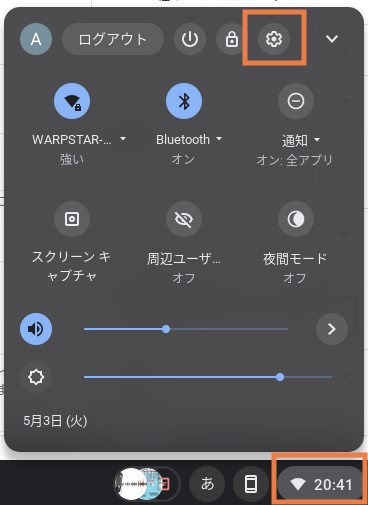
設定画面の上部にある検索窓に「音声入力」と入力して候補の「音声入力」をクリック
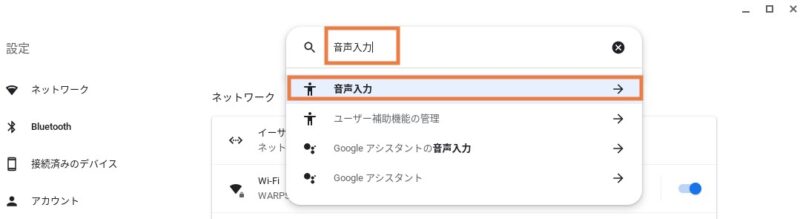
「音声入力を有効にする」の項目の青い丸がついている項目をクリック
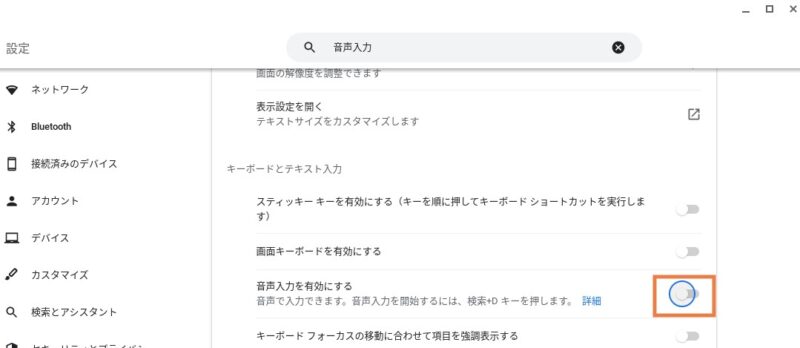
シェルフにマイクのアイコンが追加されていれば音声入力が有効になっています

音声入力を開始するにはマイクアイコンをクリックするか ショートカットのWindows + D を押します(Windows マシンの場合)
音声入力終了も同じようにマイクをクリックするか Windows + D を押します。
僕の場合はクリックよりも Windows + D のショートカットにすることが多いです。
まとめ
音声入力は使い出すと、とても便利で楽なのでぜひ使ってみてくださいね。
ちなみに Google ドキュメントでは Ctrl + Shift + S で音声入力ができますが、Windows + D でも音声入力ができました。


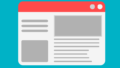
コメント